CAD图层操作命令
CAD中常用的属性和编辑快捷键命令有哪些
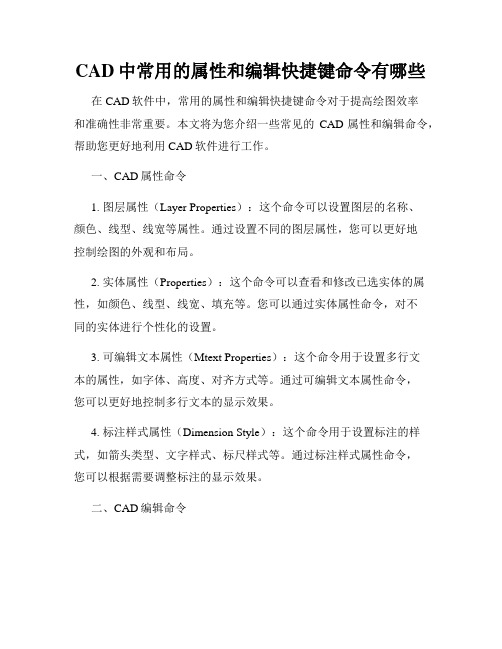
CAD中常用的属性和编辑快捷键命令有哪些在CAD软件中,常用的属性和编辑快捷键命令对于提高绘图效率和准确性非常重要。
本文将为您介绍一些常见的CAD属性和编辑命令,帮助您更好地利用CAD软件进行工作。
一、CAD属性命令1. 图层属性(Layer Properties):这个命令可以设置图层的名称、颜色、线型、线宽等属性。
通过设置不同的图层属性,您可以更好地控制绘图的外观和布局。
2. 实体属性(Properties):这个命令可以查看和修改已选实体的属性,如颜色、线型、线宽、填充等。
您可以通过实体属性命令,对不同的实体进行个性化的设置。
3. 可编辑文本属性(Mtext Properties):这个命令用于设置多行文本的属性,如字体、高度、对齐方式等。
通过可编辑文本属性命令,您可以更好地控制多行文本的显示效果。
4. 标注样式属性(Dimension Style):这个命令用于设置标注的样式,如箭头类型、文字样式、标尺样式等。
通过标注样式属性命令,您可以根据需要调整标注的显示效果。
二、CAD编辑命令1. 移动(Move):这个命令可以将选中的实体从一个位置移动到另一个位置。
您可以指定移动的距离和方向,也可以通过拖动鼠标来进行移动操作。
2. 复制(Copy):这个命令可以复制选中的实体并粘贴到另一个位置。
您可以指定复制的数量和间距,也可以通过拖动鼠标来进行复制操作。
3. 旋转(Rotate):这个命令可以将选中的实体绕指定点或指定轴旋转一定角度。
您可以通过输入角度或选择参考点来进行旋转操作。
4. 缩放(Scale):这个命令可以按比例调整选中实体的大小。
您可以指定缩放的比例因子或选择基准点进行缩放操作。
5. 镜像(Mirror):这个命令可以以指定的轴线为镜像轴,将选中的实体进行镜像翻转。
通过镜像命令,可以方便地创建对称图形。
6. 偏移(Offset):这个命令可以在选中的实体周围创建一个与原实体等距离的平行实体。
CAD图层快捷键
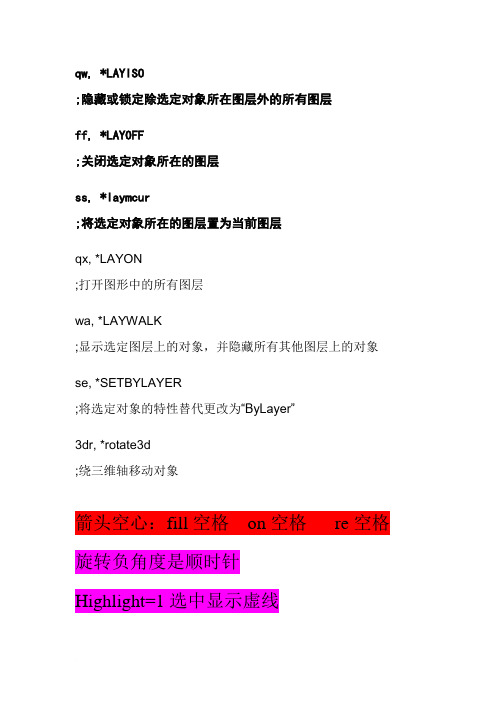
qw, *LAYISO;隐藏或锁定除选定对象所在图层外的所有图层ff, *LAYOFF;关闭选定对象所在的图层ss, *laymcur;将选定对象所在的图层置为当前图层qx, *LAYON;打开图形中的所有图层wa, *LAYWALK;显示选定图层上的对象,并隐藏所有其他图层上的对象se, *SETBYLAYER;将选定对象的特性替代更改为“ByLayer”3dr, *rotate3d;绕三维轴移动对象箭头空心:fill空格on空格re空格旋转负角度是顺时针Highlight=1选中显示虚线Cad命令A DC, *ADCENTER(设计中心“Ctrl+2”)CH, MO *PROPERTIES(修改特性“Ctrl+1”)MA, *MATCHPROP(属性匹配)ST, *STYLE(文字样式)<BR< p>COL, *COLOR(设置颜色)LA, *LAYER(图层操作)LT, *LINETYPE(线形)LTS, *LTSCALE(线形比例)LW, *LWEIGHT (线宽)UN, *UNITS(图形单位)ATT, *ATTDEF(属性定义)ATE, *ATTEDIT(编辑属性)BO, *BOUNDARY(边界创建,包括创建闭合多段线和面域)AL, *ALIGN(对齐)EXIT, *QUIT(退出)EXP, *EXPORT(输出其它格式文件)IMP, *IMPORT(输入文件)OP,PR *OPTIONS(自定义CAD设置)PRINT, *PLOT(打印)PU, *PURGE(清除垃圾)R, *REDRAW(重新生成)REN, *RENAME(重命名)SN, *SNAP(捕捉栅格)DS, *DSETTINGS(设置极轴追踪)OS, *OSNAP(设置捕捉模式)PRE, *PREVIEW(打印预览)TO, ***(工具栏)V, *VIEW(命名视图)AA, *AREA(面积)DI, *DIST(距离)LI, *LIST(显示图形数据信息)2、绘图命令:PO, *POINT(点)L, *LINE(直线)XL, *XLINE(射线)PL, *PLINE(多段线)ML, *MLINE(多线)SPL, *SPLINE(样条曲线)POL, *POLYGON(正多边形)REC, *RECTANGLE(矩形)C, *CIRCLE(圆)A, *ARC(圆弧)DO, *DONUT(圆环)EL, *ELLIPSE(椭圆)REG, *REGION(面域)MT, *MTEXT(多行文本)T, *MTEXT(多行文本)B, *BLOCK(块定义)I, *INSERT(插入块)W, *WBLOCK(定义块文件)DIV, *DIVIDE(等分)H, *BHATCH(填充)3、修改命令:CO, *COPY(复制)MI, *MIRROR(镜像)AR, *ARRAY(阵列)O, *OFFSET(偏移)RO, *ROTATE(旋转)M, *MOVE(移动)E, DEL键*ERASE(删除)X, *EXPLODE(分解)TR, *TRIM(修剪)EX, *EXTEND(延伸)S, *STRETCH(拉伸)LEN, *LENGTHEN(直线拉长)SC, *SCALE(比例缩放)BR, *BREAK(打断)CHA, *CHAMFER(倒角)F, *FILLET(倒圆角)<BR< p>AutoCAD 2000快捷命令的使用作者:breeze 转贴自:本站原创点击数:802 文章录入:breezePE, *PEDIT(多段线编辑)ED, *DDEDIT(修改文本)4、视窗缩放:P, *PAN(平移)Z+空格+空格, *实时缩放Z, *局部放大Z+P, *返回上一视图Z+E, *显示全图5、尺寸标注:DLI, *DIMLINEAR(直线标注)DAL, *DIMALIGNED(对齐标注)DRA, *DIMRADIUS(半径标注)DDI, *DIMDIAMETER(直径标注)DAN, *DIMANGULAR(角度标注)DCE, *DIMCENTER(中心标注)DOR, *DIMORDINATE(点标注)TOL, *TOLERANCE(标注形位公差)LE, *QLEADER(快速引出标注)DBA, *DIMBASELINE(基线标注)DCO, *DIMCONTINUE(连续标注)D, *DIMSTYLE(标注样式)DED, *DIMEDIT(编辑标注)DOV, *DIMOVERRIDE(替换标注系统变量) text 单行文字输入mtext 多行文字输入slice剖切LI, *LIST(显示图形数据信息)TO, *TOOLBAR(工具栏)PU, *PURGE(清除垃圾)sketch 徒手画jpgout 输出jpg格式Boundary 边界purge 清除多余ADC *ADCENTER (设计中心“Ctrl+2”)CHMO *PROPERTIES (修改特性) “Ctrl+1”)MA *MATCHPROP (属性匹配)ST *STYLE (文字样式)<BR< p>COL *COLOR (设置颜色)LA *LAYER (图层操作)LT *LINETYPE (线形管理器)LTS *LTSCALE (线形比例)LW *LWEIGHT (线宽)UN *UNITS (图形单位)ATT *ATTDEF (属性定义)ATE *ATTEDIT (编辑属性)BO *BOUNDARY (边界创建,包括创建闭合多段线和面域)AL *ALIGN (对齐)EXIT *QUIT (退出)EXP *EXPORT (输出其它格式文件)IMP *IMPORT (输入文件)OP PR *OPTIONS (自定义CAD设置)PRINT *PLOT (打印)PU *PURGE (清除垃圾)R *REDRAW (重新生成)REN *RENAME (重命名)SN *SNAP (捕捉栅格)指定捕捉间距或[开(ON)/关(OFF)/纵横向间距(A)/旋转(R)/样式(S)/类型(T)] <10.0000>:DS *DSETTINGS (设置极轴追踪)OS *OSNAP (设置捕捉模式)PRE *PREVIEW (打印预览)OP * (工具--选项对话框)TO *TOOLBAR (自定义工具栏)GRID *GRID (设置栅格)UN * UNITS (图形单位设置对话框)V *VIEW (命名视图--对话框)AA *AREA (工具--查询--面积)DI *DIST (工具--查询--距离)LI *LIST (显示图形数据文本窗口信息)G (对象编组对话框)注:组名必须用中文H (图案填充对话框)W (创建外部块块)(写块) 文件可以单独保存并在其他文件中使用) LIMITS * LIMITS (图形界限的设置对话框) 格式-----图形界限B * BLOCK (创建内部块) 只能在本文档中使用2、绘图命令:PO *POINT (点)L *LINE (直线)XL *XLINE (射线)PL *PLINE (多段线)ML *MLINE (多线)SPL *SPLINE (样条曲线)POL *POLYGON (正多边形)Ctrl+QREC *RECTANGLE (矩形)TAn (找切点) 有可执行的命令后输入C *CIRCLE (圆)A *ARC (圆弧)DO *DONUT (圆环)EL *ELLIPSE (椭圆)REG *REGION (面域)MT *MTEXT (多行文本)T *MTEXT (多行文本)B *BLOCK (块定义)I *INSERT (插入块)W *WBLOCK (定义块文件)me Measure (定距等分)DIV *DIVIDE (定数等分)H *BHATCH (填充)3、修改命令:CO *COPY (复制)MI *MIRROR (镜像)AR *ARRAY (阵列)O *OFFSET (偏移)RO *ROTATE (旋转)M *MOVE (移动)E ?DEL键*ERASE (删除)X *EXPLODE (分解)XA *XATTACH (插入、选择参照文件)XR *XREF (外部参照管理器) 插入―外部对照管理器SHA *SHADEMODE (着色,视图―着色)[二维线框(2D)/三维线框(3D)/消隐(H)/平面着色(F)/体着色(G)/带边框平面着色(L)/带边框体着色(O)] <带边框体着色> SH (操作系统命令、命令提示)IM *IMAGE (插入―图像管理器)V *VIEW (视图对话框)TR *TRIM (修剪)EX *EXTEND (延伸)S *STRETCH (拉伸)LEN *LENGTHEN (直线拉长)SC *SCALE (比例缩放)BR *BREAK (打断)CHA *CHAMFER (倒角)F *FILLET (倒圆角)<BR< p>PE *PEDIT (多段线编辑)ED *DDEDIT (修改文本)4、视窗缩放:P *PAN (平移)Z+空格+空格* 实时缩放Z * 局部放大Z+P * 返回上一视图Z+E * 显示全图5、尺寸标注:DLI *DIMLINEAR (直线标注)DAL *DIMALIGNED (对齐标注)DRA *DIMRADIUS (半径标注)DDI *DIMDIAMETER (直径标注)DAN *DIMANGULAR (角度标注)DCE *DIMCENTER (中心标注)DOR *DIMORDINATE (点标注)TOL *TOLERANCE (标注形位公差)LE *QLEADER (快速引出标注)DBA *DIMBASELINE (基线标注)DCO *DIMCONTINUE (连续标注)D *DIMSTYLE (标注样式管理器)DED *DIMEDIT (编辑标注)DOV *DIMOVERRIDE (替换标注系统变量) (二)常用CTRL快捷键【CTRL】+1 *PROPERTIES (修改特性) 【CTRL】+2 *ADCENTER (设计中心)【CTRL】+O *OPEN (打开文件)【CTRL】+N、M *NEW (新建文件)【CTRL】+P *PRINT (打印文件)【CTRL】+S *SAVE (保存文件)【CTRL】+Z *UNDO (放弃)【CTRL】+X *CUTCLIP (剪切)【CTRL】+C *COPYCLIP (复制)【CTRL】+V *PASTECLIP (粘贴)【CTRL】+B *SNAP (栅格捕捉)【CTRL】+F *OSNAP (对象捕捉)【CTRL】+G *GRID (栅格)【CTRL】+L *ORTHO (正交)【CTRL】+W * (对象追踪)【CTRL】+U * (极轴)【CTRL】+E (等轴测平面的切换)【CTRL】+D (坐标关\ 开)【CTRL】+K(M) (插入超链接) 框选右击可以打开并编辑超链接【CTRL】+X (删除对象) 相当于E或者是Det键【CTRL】+6 (开\关CAD当前打开的文件树)【CTRL】+\ (取消)等同于ESC(三)常用功能键【F1】*HELP (帮助)【F2】* (文本窗口)【F3】*OSNAP (对象捕捉)【F7】*GRIP (栅格)【F8】*ORTHO (正交)这里有一些常用的.希望你对你能够有用.其实要想速度快,还是要用二次开发的软件的,单纯的用CAD背再多的命令也不如一个软件,比如有些二次开发的软件把所有设备管件==变成添加模块,能自动记忆,自动统计,给你推荐一款吧免费用的可以。
cad基础指令大全

cad基础指令大全CAD基础指令大全导言CAD,全称为计算机辅助设计,是一种利用计算机来辅助完成设计工作的技术。
它在建筑、机械、电子、航空航天等领域得到广泛应用,提高了设计的效率和准确性。
而作为CAD的核心,基础指令是我们使用CAD软件的基础,掌握了基础指令,我们可以更好地进行设计和绘图。
本文将为大家介绍一些常用的CAD基础指令,帮助初学者快速上手CAD软件,提高工作效率。
一、绘图指令1. 线段(Line):用于绘制直线。
选择起点和终点,即可绘制一段直线。
2. 圆(Circle):用于绘制圆。
选择圆心和半径,即可绘制一个圆。
3. 弧(Arc):用于绘制弧形。
选择起点、终点和半径,即可绘制一个弧形。
4. 多线段(Polyline):用于绘制由直线和弧组成的复杂图形。
选择多个点,即可绘制一个多线段。
5. 矩形(Rectangle):用于绘制矩形。
选择两个对角线上的点,即可绘制一个矩形。
二、编辑指令1. 移动(Move):用于移动已有的图形。
选择需要移动的图形和目标位置,即可完成移动操作。
2. 复制(Copy):用于复制已有的图形。
选择需要复制的图形和目标位置,即可完成复制操作。
3. 旋转(Rotate):用于旋转已有的图形。
选择需要旋转的图形、旋转中心点和旋转角度,即可完成旋转操作。
4. 缩放(Scale):用于缩放已有的图形。
选择需要缩放的图形、基点和缩放比例,即可完成缩放操作。
5. 镜像(Mirror):用于镜像已有的图形。
选择需要镜像的图形、镜像线和镜像选项,即可完成镜像操作。
三、文本指令1. 单行文字(Single Line Text):用于添加单行文本。
选择插入点、文字样式和文本内容,即可添加单行文本。
2. 多行文字(Multi-Line Text):用于添加多行文本。
选择插入点、文字样式和文本内容,即可添加多行文本。
3. 编辑文字(Edit Text):用于编辑已有的文字。
选择需要编辑的文字,即可对其进行修改。
CAD中用于创建和编辑层过滤器的快捷键命令有哪些

CAD中用于创建和编辑层过滤器的快捷键命令有哪些在CAD中,有许多快捷键命令可供我们使用来创建和编辑层过滤器。
这些命令可以大大提高我们在CAD设计过程中的效率和准确性。
下面将介绍一些常用的CAD中用于创建和编辑层过滤器的快捷键命令。
1. "LAYER"(图层命令)这是一个常用的CAD命令,用于创建和编辑图层。
通过输入"LAYER"命令,我们可以打开图层管理器,并在其中创建、编辑和删除图层。
在图层管理器中,我们可以为每个图层设置不同的颜色、线型、线宽等属性,以满足不同的设计需求。
2. "FILTER"(过滤器命令)"FILTER"命令可以帮助我们创建和编辑层过滤器。
通过输入"FILTER"命令,我们可以选择不同的过滤条件,如图层名称、颜色、线型等,来筛选所需的图层。
这使得我们能够快速找到和编辑特定的图层,提高工作效率。
3. "LA"(图层管理命令)"LA"命令是CAD中的一个快捷键命令,用于管理图层。
通过输入"LA"命令,我们可以打开图层属性管理器,并在其中对图层进行批量编辑、过滤和重命名等操作。
这个命令非常实用,特别是在需要对大量图层进行统一管理和调整的情况下。
4. "LAYISO"(图层隔离命令)"LAYISO"命令可以将除指定图层之外的所有其他图层隔离。
通过输入"LAYISO"命令后选择指定图层,我们可以隐藏其他不相关的图层,使得工作界面更为清晰,便于我们集中注意力进行设计和编辑。
5. "LAYOFF"(图层恢复命令)"LAYOFF"命令与"LAYISO"相反,用于恢复被隔离的图层。
通过输入"LAYOFF"命令后选择需要恢复的图层,我们可以将这些被隐藏的图层重新显示出来,以方便我们进行进一步的设计和编辑。
CAD最常用的图层操作快捷

使用方法: 先选择要改变的实体,而后选择目的层上的任一对象,该实体所在的层立即改为目的层。 此工具对比“ change"命令,要容易得多。 3. 改变为当前层:命令: laycur (回车)
使用方法: 选择某一实体,当前层立即变为该实体所在的层。 4. 隔离对象图层:命令: layiso (回车)
使用方法: 选择某一实体,该实体所在的层除外,其余的层全被关闭。 5. 冻结对象层:命令: layfrz (回车)
使用方法: 通过鼠标点击图形,合并图层。 修改云线工具:命令: revcloud(回车)
使用方法: 图纸空间是用来画图框、写说明用的,而模型空间才是做图用的。 MSPACE/PSPACE 模型空间与纸图空间的切换 命令行:MSPACE/PSPACE(MS/PS) PSPACE 用于用 MSPACE 启动的浮动模型空间切换到图纸空间,而命令 MSPACE 用于从图纸空间切 换到浮动模型空间。 命令说明 A.使用图纸空间有很多优点,它可以按不同比例建立原图的各个视图,在图纸空间建立的视图可用 编辑命令修改,当模型空间图形改变时,所有视图自动更新,这样可以节约大量的绘图时间。 B、该命令只有在系统变量 TILEMODE 为 0 时,才可能同时使用模型和图纸空间,并进行相应的操 作,可通过状态栏中的 MODEL/PAPER 来切换。 C、文档窗口的 MODEL/LAYOUT 按钮(位于屏幕左下角)可以切换模型空间(此时 TILEMODE 为 1) 及图纸空间 提示 : 浮动模型空间是指从图纸空的视窗进入模型空间(此时 T1LEMODE 为 0)这时用户工作在模型空间但 仍处在图纸空间中,模型空间的 UCS 图标显示在每一个视窗中,用户可以通过点击各个视窗,而从 每个视窗进入浮动模型空间。 技巧 可通过点击状态行的 MODEL、PAPER 按钮快速切换模型空间与图纸空间。 图层转换到模型 CHSPACE 删除顽固土层 Laydel
CAD中图层过滤和查找的技巧
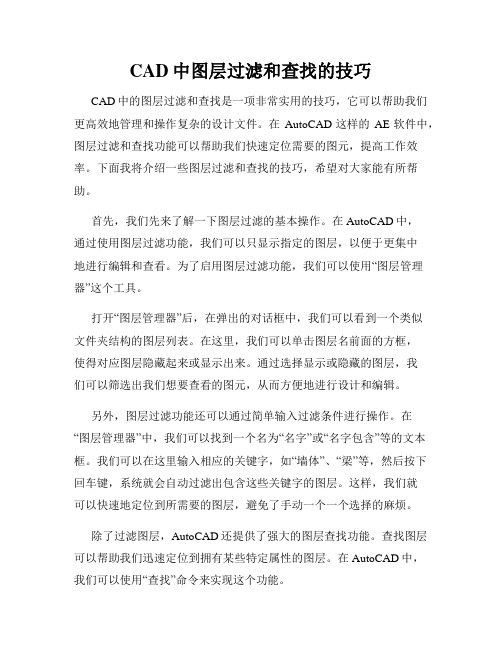
CAD中图层过滤和查找的技巧CAD中的图层过滤和查找是一项非常实用的技巧,它可以帮助我们更高效地管理和操作复杂的设计文件。
在AutoCAD这样的AE软件中,图层过滤和查找功能可以帮助我们快速定位需要的图元,提高工作效率。
下面我将介绍一些图层过滤和查找的技巧,希望对大家能有所帮助。
首先,我们先来了解一下图层过滤的基本操作。
在AutoCAD中,通过使用图层过滤功能,我们可以只显示指定的图层,以便于更集中地进行编辑和查看。
为了启用图层过滤功能,我们可以使用“图层管理器”这个工具。
打开“图层管理器”后,在弹出的对话框中,我们可以看到一个类似文件夹结构的图层列表。
在这里,我们可以单击图层名前面的方框,使得对应图层隐藏起来或显示出来。
通过选择显示或隐藏的图层,我们可以筛选出我们想要查看的图元,从而方便地进行设计和编辑。
另外,图层过滤功能还可以通过简单输入过滤条件进行操作。
在“图层管理器”中,我们可以找到一个名为“名字”或“名字包含”等的文本框。
我们可以在这里输入相应的关键字,如“墙体”、“梁”等,然后按下回车键,系统就会自动过滤出包含这些关键字的图层。
这样,我们就可以快速地定位到所需要的图层,避免了手动一个一个选择的麻烦。
除了过滤图层,AutoCAD还提供了强大的图层查找功能。
查找图层可以帮助我们迅速定位到拥有某些特定属性的图层。
在AutoCAD中,我们可以使用“查找”命令来实现这个功能。
要使用“查找”命令,我们可以在命令行中输入“查找”,然后按下回车键。
接下来,在弹出的对话框中,我们可以看到一系列的选项,如图层名、颜色、图层类型等。
我们可以根据这些选项的要求进行设置,并点击“查找”按钮。
系统就会自动搜索出符合条件的图层,并在列表中显示出来。
我们可以通过点击列表中的图层名,将视图定位到相关图层并进行进一步操作。
除了能够通过图层名、颜色等属性来查找图层外,AutoCAD还提供了高级的图层查找功能。
在图层查找对话框中,我们可以找到一个名为“高级”或“转到高级查找”的选项。
建筑cad制图命令大全
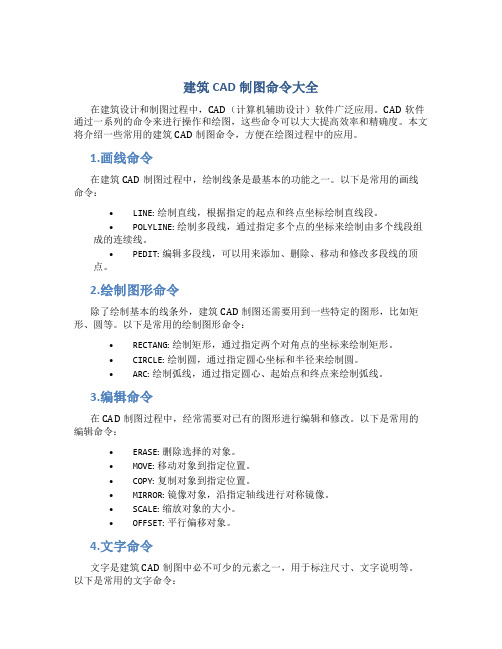
建筑CAD制图命令大全在建筑设计和制图过程中,CAD(计算机辅助设计)软件广泛应用。
CAD软件通过一系列的命令来进行操作和绘图,这些命令可以大大提高效率和精确度。
本文将介绍一些常用的建筑CAD制图命令,方便在绘图过程中的应用。
1.画线命令在建筑CAD制图过程中,绘制线条是最基本的功能之一。
以下是常用的画线命令:•LINE: 绘制直线,根据指定的起点和终点坐标绘制直线段。
•POLYLINE: 绘制多段线,通过指定多个点的坐标来绘制由多个线段组成的连续线。
•PEDIT: 编辑多段线,可以用来添加、删除、移动和修改多段线的顶点。
2.绘制图形命令除了绘制基本的线条外,建筑CAD制图还需要用到一些特定的图形,比如矩形、圆等。
以下是常用的绘制图形命令:•RECTANG: 绘制矩形,通过指定两个对角点的坐标来绘制矩形。
•CIRCLE: 绘制圆,通过指定圆心坐标和半径来绘制圆。
•ARC: 绘制弧线,通过指定圆心、起始点和终点来绘制弧线。
3.编辑命令在CAD制图过程中,经常需要对已有的图形进行编辑和修改。
以下是常用的编辑命令:•ERASE: 删除选择的对象。
•MOVE: 移动对象到指定位置。
•COPY: 复制对象到指定位置。
•MIRROR: 镜像对象,沿指定轴线进行对称镜像。
•SCALE: 缩放对象的大小。
•OFFSET: 平行偏移对象。
4.文字命令文字是建筑CAD制图中必不可少的元素之一,用于标注尺寸、文字说明等。
以下是常用的文字命令:•TEXT: 添加单行文字,通过指定插入点和文字内容来添加单行文字。
•MTEXT: 添加多行文字,可以输入多行文字内容,并可以对文本进行格式化。
•DIMENSION: 添加标注尺寸,用于标注线段、角度等。
5.图层命令图层是CAD制图中用来对图形进行分类和管理的重要概念,可以帮助用户更好地组织和管理绘图。
以下是常用的图层命令:•LAYER: 创建、编辑和管理图层,可以设置图层的名称、颜色、线型等属性。
CAD全屏操作命令大全
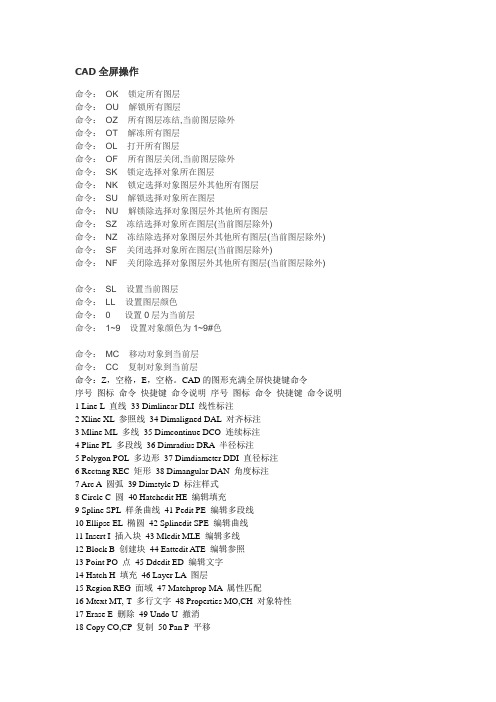
CAD全屏操作命令:OK 锁定所有图层命令:OU 解锁所有图层命令:OZ 所有图层冻结,当前图层除外命令:OT 解冻所有图层命令:OL 打开所有图层命令:OF 所有图层关闭,当前图层除外命令:SK 锁定选择对象所在图层命令:NK 锁定选择对象图层外其他所有图层命令:SU 解锁选择对象所在图层命令:NU 解锁除选择对象图层外其他所有图层命令:SZ 冻结选择对象所在图层(当前图层除外)命令:NZ 冻结除选择对象图层外其他所有图层(当前图层除外)命令:SF 关闭选择对象所在图层(当前图层除外)命令:NF 关闭除选择对象图层外其他所有图层(当前图层除外)命令:SL 设置当前图层命令:LL 设置图层颜色命令:0 设置0层为当前层命令:1~9 设置对象颜色为1~9#色命令:MC 移动对象到当前层命令:CC 复制对象到当前层命令:Z,空格,E,空格。
CAD的图形充满全屏快捷键命令序号图标命令快捷键命令说明序号图标命令快捷键命令说明1 Line L 直线33 Dimlinear DLI 线性标注2 Xline XL 参照线34 Dimaligned DAL 对齐标注3 Mline ML 多线35 Dimcontinue DCO 连续标注4 Pline PL 多段线36 Dimradius DRA 半径标注5 Polygon POL 多边形37 Dimdiameter DDI 直径标注6 Rectang REC 矩形38 Dimangular DAN 角度标注7 Arc A 圆弧39 Dimstyle D 标注样式8 Circle C 圆40 Hatchedit HE 编辑填充9 Spline SPL 样条曲线41 Pedit PE 编辑多段线10 Ellipse EL 椭圆42 Splinedit SPE 编辑曲线11 Insert I 插入块43 Mledit MLE 编辑多线12 Block B 创建块44 Eattedit ATE 编辑参照13 Point PO 点45 Ddedit ED 编辑文字14 Hatch H 填充46 Layer LA 图层15 Region REG 面域47 Matchprop MA 属性匹配16 Mtext MT,-T 多行文字48 Properties MO,CH 对象特性17 Erase E 删除49 Undo U 撤消18 Copy CO,CP 复制50 Pan P 平移19 Mirror MI 镜像51 Zoom+└┘ Z└┘└┘ 实时缩放20 Offset O 偏移52 Zoom+W Z└┘W└┘ 窗口缩放21 Array AR 陈列53 Zoom+A Z└┘A└┘ 全部缩放22 Move M 移动54 Zoom+P Z└┘P└┘ 缩放上一个23 Rotate RO 旋转55 Dist DI 计算距离24 Scale SC 缩放56 Area AA 计算面积25 Strectch S 拉抻57 Print/Polt ^+P 打印设置26 Lengthen LEN 拉长58 无Measure ME 定距等分27 Trim TR 修剪59 无Divide DIV 定数等分28 Extend EX 延伸60 无Limits Limits 图形界限29 Break BR 打断61 帮助主题F1 F8 正交30 Chamfer CHA 倒角62 对象捕捉F3 F10 极轴31 Fillet F 圆角63 Wblock W 创建外部图块32 Explode X,XP 分解64 跨文件复制^+C ^+V 跨文件粘贴Auto CAD 命令大全3DARRAY:创建三维阵列 3A3DFACE:创建三维面 3F3DORBIT:控制在三维空间中交互式查看对象 3DO3DPOLY:在三维空间中使用“连续”线型创建由直线段组成的多段线 3PADCENTER:管理内容 ADCALIGN:在二维和三维空间中将某对象与其他对象对齐 ALAPPLOAD:加载或卸载应用程序并指定启动时要加载的应用程序 APARC:创建圆弧 AAREA:计算对象或指定区域的面积和周长 AAARRAY:创建按指定方式排列的多重对象副本 ARATTDEF:创建属性定义 ATTATTEDIT:改变属性信息 ATEATTEXT:提取属性数据 DDATTEXTBHATCH:使用图案填充封闭区域或选定对象 H、BHBLOCK:根据选定对象创建块定义 BBOUNDARY:从封闭区域创建面域或多段线 BOBREAK:部分删除对象或把对象分解为两部分 BRCHAMFER:给对象的边加倒角 CHACHANGE:修改现有对象的特性 -CHCIRCLE:创建圆形 CCOLOR:定义新对象的颜色 COLCOPY:复制对象 CO、CPDBCONNECT:为外部数据库表提供 AutoCAD 接口 AAD、AEX、ALI、ASQ、ARO、ASE、DBC DDEDIT:编辑文字和属性定义 EDDDVPOINT:设置三维观察方向 VPDIMALIGNED:创建对齐线性标注 DALDIMANGULAR:创建角度标注 DANDIMBASELINE:从上一个或选定标注的基线处创建线性、角度或坐标标注 DBA DIMCENTER:创建圆和圆弧的圆心标记或中心线 DCEDIMCONTINUE:从上一个或选定标注的第二尺寸界线处创建线性、角度或坐标标注 DCO DIMDIAMETER:创建圆和圆弧的直径标注 DDIDIMEDIT:编辑标注 DEDDIMLINEAR:创建线性尺寸标注 DLIDIMORDINATE:创建坐标点标注 DORDIMOVERRIDE:替代标注系统变量 DOVDIMRADIUS:创建圆和圆弧的半径标注 DRADIMSTYLE:创建或修改标注样式 DDIMTEDIT:移动和旋转标注文字 DIMTEDDIST:测量两点之间的距离和角度 DIDIVIDE:将点对象或块沿对象的长度或周长等间隔排列 DIVDONUT:绘制填充的圆和环 DODRAWORDER:修改图像和其他对象的显示顺序 DRDSETTINGS:指定捕捉模式、栅格、极坐标和对象捕捉追踪的设置 DS、RM、SE DSVIEWER:打开“鸟瞰视图”窗口 AVDVIEW:定义平行投影或透视视图 DVELLIPSE:创建椭圆或椭圆弧 ELERASE:从图形中删除对象 EEXPLODE:将组合对象分解为对象组件 XEXPORT:以其他文件格式保存对象 EXPEXTEND:延伸对象到另一对象 EXEXTRUDE:通过拉伸现有二维对象来创建三维原型 EXTFILLET:给对象的边加圆角 FFILTER:创建可重复使用的过滤器以便根据特性选择对象 FIGROUP:创建对象的命名选择集 GHATCH:用图案填充一块指定边界的区域 -HHATCHEDIT:修改现有的图案填充对象 HEHIDE:重生成三维模型时不显示隐藏线 HIIMAGE:管理图像 IMIMAGEADJUST:控制选定图像的亮度、对比度和褪色度 IADIMAGEATTACH:向当前图形中附着新的图像对象 IATIMAGECLIP:为图像对象创建新剪裁边界 ICLIMPORT:向 AutoCAD 输入文件 IMPINSERT:将命名块或图形插入到当前图形中 IINTERFERE:用两个或多个三维实体的公用部分创建三维复合实体 INFINTERSECT:用两个或多个实体或面域的交集创建复合实体或面域并删除交集以外的部分 IN INSERTOBJ:插入链接或嵌入对象 IOLAYER:管理图层和图层特性 LA-LAYOUT:创建新布局,重命名、复制、保存或删除现有布局 LOLEADER:创建一条引线将注释与一个几何特征相连 LEADLENGTHEN:拉长对象 LENLINE:创建直线段 LLINETYPE:创建、加载和设置线型 LTLIST:显示选定对象的数据库信息 LI、LSLTSCALE:设置线型比例因子 LTSLWEIGHT: LWMATCHPROP:设置当前线宽、线宽显示选项和线宽单位 MAMEASURE:将点对象或块按指定的间距放置 MEMIRROR:创建对象的镜像副本 MIMLINE:创建多重平行线 MLMOVE:在指定方向上按指定距离移动对象 MMSPACE:从图纸空间切换到模型空间视口 MSMTEXT:创建多行文字 T、MTMVIEW:创建浮动视口和打开现有的浮动视口 MVOFFSET:创建同心圆、平行线和平行曲线 OOPTIONS:自定义 AutoCAD 设置 GR、OP、PROSNAP:设置对象捕捉模式 OSPAN:移动当前视口中显示的图形 PPASTESPEC:插入剪贴板数据并控制数据格式 PAPEDIT:编辑多段线和三维多边形网格 PEPLINE:创建二维多段线 PLPRINT :将图形打印到打印设备或文件 PLOTPOINT:创建点对象 POPOLYGON:创建闭合的等边多段线 POLPREVIEW:显示打印图形的效果 PREPROPERTIES:控制现有对象的特性 CH、MO PROPERTIESCLOSE:关闭“特性”窗口 PRCLOSEPSPACE:从模型空间视口切换到图纸空间 PSPURGE:删除图形数据库中没有使用的命名对象,例如块或图层 PU QLEADER:快速创建引线和引线注释 LEQUIT:退出 AutoCAD EXITRECTANG:绘制矩形多段线 RECREDRAW:刷新显示当前视口 RREDRAWALL:刷新显示所有视口 RAREGEN:重生成图形并刷新显示当前视口 REREGENALL:重新生成图形并刷新所有视口 REAREGION:从现有对象的选择集中创建面域对象 REGRENAME:修改对象名 RENRENDER:创建三维线框或实体模型的具有真实感的渲染图像 RR REVOLVE:绕轴旋转二维对象以创建实体 REVRPREF:设置渲染系统配置 RPRROTATE:绕基点移动对象 ROSCALE:在 X、Y 和 Z 方向等比例放大或缩小对象 SCscript:用脚本文件执行一系列命令 SCRSECTION:用剖切平面和实体截交创建面域 SECSETVAR:列出系统变量并修改变量值 SETSLICE:用平面剖切一组实体 SLSNAP:规定光标按指定的间距移动 SNSOLID:创建二维填充多边形 SOSPELL:检查图形中文字的拼写 SPSPLINE:创建二次或三次 (NURBS) 样条曲线 SPLSPLINEDIT:编辑样条曲线对象 SPESTRETCH:移动或拉伸对象 SSTYLE:创建或修改已命名的文字样式以及设置图形中文字的当前样式 ST SUBTRACT:用差集创建组合面域或实体 SUTABLET:校准、配置、打开和关闭已安装的数字化仪 TATHICKNESS:设置当前三维实体的厚度 THTILEMODE:使“模型”选项卡或最后一个布局选项卡当前化 TI、TMTOLERANCE:创建形位公差标注 TOLTOOLBAR:显示、隐藏和自定义工具栏 TOTORUS:创建圆环形实体 TORTRIM:用其他对象定义的剪切边修剪对象 TRUNION:通过并运算创建组合面域或实体 UNIUNITS:设置坐标和角度的显示格式和精度 UNVIEW:保存和恢复已命名的视图 VVPOINT:设置图形的三维直观图的查看方向 -VPWBLOCK:将块对象写入新图形文件 WWEDGE:创建三维实体使其倾斜面尖端沿 X 轴正向 WEXATTACH:将外部参照附着到当前图形中 XAXBIND:将外部参照依赖符号绑定到图形中 XBXCLIP:定义外部参照或块剪裁边界,并且设置前剪裁面和后剪裁面 XCXLINE:创建无限长的直线(即参照线) XLXREF:控制图形中的外部参照 XRZOOM:放大或缩小当前视口对象的外观尺寸 Z如果你是做建模的话.我告诉你.最好用cad R14 英文版本的.稳定,所有的cad标准快捷键都是以下这些东东了:rec 空格长方形.正方形ro 空格旋转z 空格选中缩放e 空格删除ex 空格拉伸s 空格缩放比例z 空格 e 空格 >z 空格 a 空格 > 全屏缩放z 空格 p 空格 >回到上一个缩放的任务m 空格移动pl 空格 pl 线l 空格直线c 空格圆a 空格圆弧di 空格测量直线距离li 空格整个图形信息la 空格图层p 空格小手z 空格空格缩放和小手f 空格到角ml 空格 ml 线mirrtext 空格镜圆dxfout 导出封闭形pl 空格 j 空格封闭图形tr 空格修剪x 空格炸开如果你是做建模的话.我告诉你.最好用cad R14 英文版本的.稳定,所有的cad标准快捷键都是以下这些东东了:rec 空格长方形.正方形ro 空格旋转z 空格选中缩放e 空格删除ex 空格拉伸s 空格缩放比例z 空格 e 空格 >z 空格 a 空格 > 全屏缩放z 空格 p 空格 >回到上一个缩放的任务m 空格移动pl 空格 pl 线l 空格直线c 空格圆a 空格圆弧di 空格测量直线距离li 空格整个图形信息la 空格图层p 空格小手z 空格空格缩放和小手f 空格到角ml 空格 ml 线mirrtext 空格镜圆dxfout 导出封闭形pl 空格 j 空格封闭图形tr 空格修剪x 空格炸开设置下列元素的值,决定是否想要从模型空间或图纸空间布局中打印。
CAD图层轻松切换方法

CAD图层轻松切换方法在使用CAD软件进行设计和绘图时,图层的管理是非常重要的一项技巧。
图层能够帮助我们将不同类型的元素分开,并且能够独立地控制它们的可见性。
因此,熟练掌握CAD图层的切换方法非常重要。
1. 直接切换图层CAD软件通常都会提供一个图层管理器,可以通过它来管理和切换不同的图层。
在AutoCAD中,可以通过点击“图层”命令或者在控制台中输入“图层”来打开图层管理器。
在图层管理器中,可以看到当前文件中的所有图层,并可以单击图层名来切换到相应的图层。
2. 快捷键切换图层CAD软件通常都会提供一些快捷键来帮助用户快速切换图层。
在AutoCAD中,可以通过输入“LA”来调出“LAYER”命令,然后输入所需切换的图层名并按回车键即可切换到相应图层。
另外,还可以设置不同的快捷键来切换常用的图层,这样可以更方便地进行切换操作。
3. 使用“过滤器”功能切换图层CAD软件中的“过滤器”功能可以帮助我们根据一些特定的规则来过滤和显示图层。
在AutoCAD中,可以通过输入“FILTER”命令来打开过滤器对话框。
在对话框中,可以设置过滤器的规则,例如只显示名称包含特定字符的图层,或者只显示具有特定颜色的图层。
通过设置好过滤器后,点击“应用”按钮即可将图层按照过滤器规则进行切换。
4. 使用“冻结”和“解冻”功能切换图层CAD软件中的“冻结”和“解冻”功能可以帮助我们控制图层的可见性。
在AutoCAD中,可以通过输入“F”来调出“LAYER”命令,然后输入所需切换的图层名并在后面加上“F”或“T”来冻结或解冻相应图层。
例如,输入“LF”表示冻结当前图层,输入“LT”表示解冻当前图层。
5. 使用“图层状态”栏切换图层CAD软件通常都会提供一个“图层状态”栏,可以在软件界面中显示当前活动图层的状态,并且可以通过单击图层名来切换图层。
在AutoCAD中,可以通过右键点击“图层状态”栏并选择需要切换的图层来快速进行切换操作。
CAD常用命令表大全
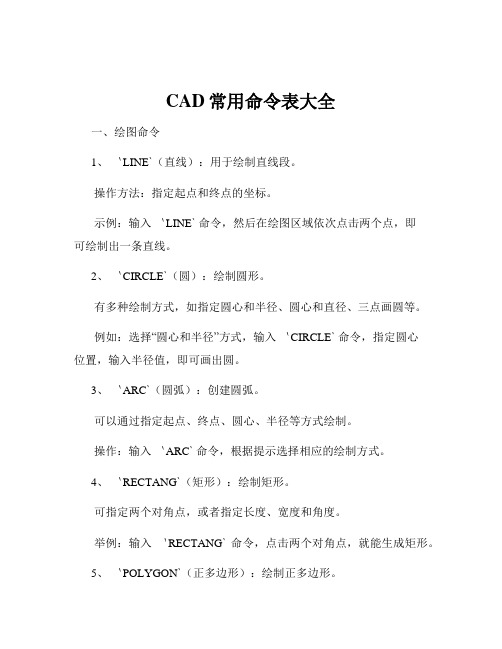
CAD常用命令表大全一、绘图命令1、`LINE`(直线):用于绘制直线段。
操作方法:指定起点和终点的坐标。
示例:输入`LINE` 命令,然后在绘图区域依次点击两个点,即可绘制出一条直线。
2、`CIRCLE`(圆):绘制圆形。
有多种绘制方式,如指定圆心和半径、圆心和直径、三点画圆等。
例如:选择“圆心和半径”方式,输入`CIRCLE` 命令,指定圆心位置,输入半径值,即可画出圆。
3、`ARC`(圆弧):创建圆弧。
可以通过指定起点、终点、圆心、半径等方式绘制。
操作:输入`ARC` 命令,根据提示选择相应的绘制方式。
4、`RECTANG`(矩形):绘制矩形。
可指定两个对角点,或者指定长度、宽度和角度。
举例:输入`RECTANG` 命令,点击两个对角点,就能生成矩形。
5、`POLYGON`(正多边形):绘制正多边形。
需指定边数和中心点。
比如:输入`POLYGON` 命令,输入边数,指定中心点,可完成正多边形的绘制。
二、修改命令1、`ERASE`(删除):删除选中的对象。
先选择要删除的对象,然后输入`ERASE` 命令。
2、`COPY`(复制):复制选中的对象。
选择对象,输入`COPY` 命令,指定基点和位移点。
3、`MIRROR`(镜像):沿指定的对称轴创建对象的镜像副本。
选择对象,输入`MIRROR` 命令,指定镜像线的两点。
4、`OFFSET`(偏移):创建与选定对象平行的新对象。
输入`OFFSET` 命令,指定偏移距离,选择要偏移的对象。
5、`ROTATE`(旋转):绕指定点旋转对象。
选择对象,输入`ROTATE` 命令,指定旋转基点和旋转角度。
三、编辑命令1、`TRIM`(修剪):修剪对象以与其他对象的边界相交。
输入`TRIM` 命令,选择作为边界的对象,然后选择要修剪的对象。
2、`EXTEND`(延伸):将对象延伸到指定的边界。
输入`EXTEND` 命令,选择边界对象,再选择要延伸的对象。
3、`FILLET`(圆角):在两条直线、圆弧或多段线之间创建圆角。
CAD图层如何进行基本操作

CAD图层如何进行基本操作
CAD中的图层有两个基本作用,一个是图形的组织和管理,另一个是图形属性(比如:线型、线宽和颜色)的控制。
下面是店铺带来关于CAD图层如何进行基本操作的内容,希望可以让大家有所收获! CAD图层进行基本操作的方法
1、单击“新建”按钮,可以新建图层。
将所有图形绘制于同一个图层上不是一个良好的绘图习惯,尤其是初学者,应该尝试利用图层对不同类型的图形进行分类,以方便后期的管理和修改。
虽然在CAD中,图层的数量不受限制,但并非图层越多越好,图层过多,反而成为图纸管理的累赘。
至于设置多少图层合适,行业中没有权威的界定,读者可在实际设计过程中逐渐总结和积累经验。
2、在列表中选中图层后,单击“删除”按钮,可以删除选中的图层。
不过需要注意的是,在CAD中,只能删除空图层,也就是图层上没有任何图形对象的图层。
3、选中某一图层,并单击“置为当前”,则后续所有绘制的图形将默认被放置到该图层上。
如何在CAD中使用图层过滤器和拉出命令

如何在CAD中使用图层过滤器和拉出命令在CAD中,图层过滤器和拉出命令是两个非常实用的工具,能够帮助用户更高效地进行图形设计和编辑。
下面将介绍如何在CAD中使用这两个功能。
首先,让我们来了解一下图层过滤器。
图层过滤器是一种功能强大的工具,允许用户对图层进行快速过滤和管理。
在CAD中,图层是用来组织和控制图形元素的一种方式,通过将相关的元素放置在特定的图层上,可以方便地对它们进行编辑和控制显隐。
要使用图层过滤器,可以通过以下步骤操作:1. 打开CAD软件,进入绘图界面。
2. 点击CAD界面上方的“图层管理器”按钮,打开图层管理器对话框。
3. 在图层管理器对话框中,可以看到当前文件中的所有图层。
选择需要过滤的图层。
4. 在图层管理器对话框的底部,可以看到一个“过滤器”选项,点击该选项。
5. 在过滤器对话框中,可以根据需要设置图层过滤规则,例如根据图层名称、颜色、线型等进行过滤。
6. 完成设置后,点击“应用”按钮,并关闭对话框。
7. 现在可以看到绘图界面上只显示符合过滤规则的图层元素,其他图层元素将被隐藏。
通过使用图层过滤器,用户可以更加方便地管理和编辑大型复杂的CAD图纸,提高工作效率。
接下来,我们将介绍如何使用CAD中的拉出命令。
拉出命令可以将平面上的2D图形转换为3D实体,非常适用于模型制作和设计工作。
要使用拉出命令,可以按照以下步骤进行操作:1. 打开CAD软件,进入绘图界面。
2. 通过画线工具或其他绘图命令创建一个2D图形,例如一个矩形。
3. 激活拉出命令,可以通过以下方式:- 在CAD界面上方的菜单栏中选择“修改”>“拉出”。
- 直接在命令行中输入“拉出”并按下回车键。
4. 在命令行提示下,选择要拉出的2D图形。
5. 输入拉出的距离,在命令行提示下进行输入。
也可以通过点击鼠标来控制拉出的距离。
6. 按下回车键,完成拉出操作。
通过使用拉出命令,用户可以将2D图形快速转换为3D实体,为后续的设计和编辑工作提供了便利。
CAD层命令
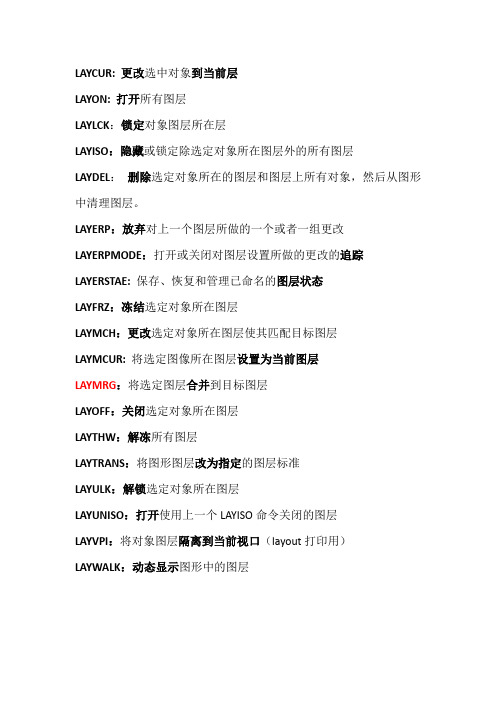
LAYCUR: 更改选中对象到当前层
LAYON: 打开所有图层
LAYLCK:锁定对象图层所在层
LAYISO:隐藏或锁定除选定对象所在图层外的所有图层LAYDEL:删除选定对象所在的图层和图层上所有对象,然后从图形中清理图层。
LAYERP:放弃对上一个图层所做的一个或者一组更改LAYERPMODE:打开或关闭对图层设置所做的更改的追踪LAYERSTAE: 保存、恢复和管理已命名的图层状态
LAYFRZ:冻结选定对象所在图层
LAYMCH:更改选定对象所在图层使其匹配目标图层LAYMCUR: 将选定图像所在图层设置为当前图层
LAYMRG:将选定图层合并到目标图层
LAYOFF:关闭选定对象所在图层
LAYTHW:解冻所有图层
LAYTRANS:将图形图层改为指定的图层标准
LAYULK:解锁选定对象所在图层
LAYUNISO:打开使用上一个LAYISO命令关闭的图层
LAYVPI:将对象图层隔离到当前视口(layout打印用)LAYWALK:动态显示图形中的图层。
CAD图层操作命令

CAD的图层操作主要有三个方法:1,打开图层菜单,开关或锁定、冻结特定图层。
适用于全局操作,可速度太慢,多次重复操作会感觉太繁琐。
2,使用Expre ss下拉菜单中的图层操作,或使用图层操作图标。
命令很实用,但鼠标来回精确移动点击也慢。
3,使用Expre ss下拉菜单中的图层操作,但改用快捷键输入。
快捷键最好设于键盘左侧,左手手指不用移位或只移一格就能把快捷键输出。
左手键盘右手鼠标,协同操作速度是最快的。
各人应制定一套固定的快捷键,经反复使用,在熟练之后,鼠标键盘如臂指使,灵活运用图层切换操作,可以节省大量时间。
画图有多快?看你的思维有多快!建议使用的常用命令快捷键设定:AC, *LAYCUR把所选图形放到当前图层里面AS, *LAYISO独立图层AF, *LAYFRZ冻结图层AAF, *LAYTHW解冻图层AQ, *LAYLCK锁定图层AAQ, *LAYULK解锁图层CV, *LAYOFF关闭图层ZX, *LAYON 打开图层AM, *LAYMCH把第一次选择的图形放到第二次选择图形的图层里面Q, *ai_molc将对象图层置为当前。
DQ,就是当前喽。
TC, *LAYER 图层对话框。
图层首字母。
TTC, *layerp上一个图层状态。
多加了一个T,和上面的命令区别开TCC, *copytol ayer 将图对象复制到XX图层,选好对象后,空格,会出一个对话框,TD, *layon 图层打开TF, *layoff图层关闭TG, *layiso将对象所在图层孤立出来,即,关闭除对象图层外的所有图层。
支持多选。
TS, *laylck图层锁定TSS, *layulk图层解锁,多加了个S,和上面的区别开。
TTh, *laymrg图层合并,具体用法我不记得了。
呵呵。
只是当时定义了一下。
CAD常用命令表大全

CAD常用命令表大全CAD软件是一种应用广泛的计算机辅助设计工具,它可以帮助工程师和设计师更高效地进行设计和绘图工作。
为了能够更好地使用CAD 软件,掌握一些常用的CAD命令是至关重要的。
本文将为您提供一份CAD常用命令表大全,希望能够帮助您更好地运用CAD进行工作。
一、绘图命令1. 线(Line):用于绘制直线段。
2. 圆(Circle):用于绘制圆。
3. 弧(Arc):用于绘制圆弧。
4. 矩形(Rectangle):用于绘制矩形。
5. 多段线(Polyline):用于绘制由多个线段构成的复杂图形。
6. 椭圆(Ellipse):用于绘制椭圆。
7. 多边形(Polygon):用于绘制多边形。
8. 曲线(Spline):用于绘制光滑曲线。
二、修改命令1. 移动(Move):用于移动图形或对象。
2. 复制(Copy):用于复制图形或对象。
3. 旋转(Rotate):用于旋转图形或对象。
4. 缩放(Scale):用于缩放图形或对象。
5. 镜像(Mirror):用于镜像翻转图形或对象。
6. 阵列(Array):用于创建图形或对象的阵列副本。
7. 偏移(Offset):用于创建图形或对象的平行副本。
8. 修剪(Trim):用于修剪图形或对象。
9. 伸展(Stretch):用于拉伸图形或对象。
10. 斜切(Rotate):用于斜切图形或对象。
三、绘图辅助命令1. 网格(Grid):用于显示/隐藏绘图网格。
2. 构造线(Construction Line):用于绘制辅助线。
3. 标尺(Ruler):用于显示/隐藏标尺。
4. 捕捉(Snap):用于捕捉到网格点或对象端点。
5. 比例(Scale):用于按比例缩放或放大图形。
6. 条件限制(Constraint):用于设置和管理图形的约束条件。
四、图层管理命令1. 图层(Layer):用于创建、编辑和管理图层。
2. 冻结(Freeze):用于冻结/解冻图层。
3. 锁定(Lock):用于锁定/解锁图层。
CAD中的层管理快捷键命令

CAD中的层管理快捷键命令在CAD(计算机辅助设计)软件中,层管理是一个非常重要的功能,它可以帮助我们有效地控制和组织图层,提高绘图效率。
为了进一步提高操作效率,了解一些层管理的快捷键命令是非常有用的。
本文将介绍CAD中常用的层管理快捷键命令,帮助读者更好地利用这些命令进行图层控制。
1. 快速打开层管理器:Ctrl + L快捷键Ctrl + L可以直接打开层管理器对话框,省去了在菜单或工具栏中查找的时间,方便快捷。
2. 新建图层:Ctrl + N通过快捷键Ctrl + N,可以快速创建新的图层。
在层管理器中,选择所需的图层,按下Ctrl + N,即可添加一个新的图层。
3. 删除图层:Ctrl + D使用快捷键Ctrl + D可以快速删除图层。
选中要删除的图层,按下Ctrl + D,该图层将被删除。
需要注意的是,在删除图层之前,必须先将该图层上的所有对象移动到其他图层上,否则无法删除。
4. 图层开关:Ctrl + 右键单击使用Ctrl + 右键单击可以快速开关图层的可见性。
在绘图区域中,选择需要开关可见性的图层,按住Ctrl键,同时右键单击,该图层的可见性将在开启和关闭之间切换。
5. 图层定位:Ctrl + 右键双击通过Ctrl + 右键双击可以快速定位到指定图层。
在绘图区域中,选择需要定位的图层,按住Ctrl键,同时右键双击,画面将自动缩放和平移至该图层的可见区域。
6. 图层冻结和解冻:Ctrl + 0使用快捷键Ctrl + 0可以快速冻结或解冻当前选择的图层。
选中需要冻结或解冻的图层后,按下Ctrl + 0即可将该图层的可见性切换为冻结或解冻状态。
7. 图层锁定和解锁:Ctrl + L通过Ctrl + L可以快速锁定或解锁当前选择的图层。
选中需要锁定或解锁的图层后,按下Ctrl + L即可将该图层的编辑状态切换为锁定或解锁状态。
8. 图层颜色修改:Ctrl + 右键单击图层使用Ctrl + 右键单击图层可以快速修改图层的颜色。
CAD最常用命令大全(实用版)-cad常用命令-cad常见命令

CAD最常用命令大全(实用版)-cad常用命令-cad常见命令一、CAD基本操作命令NEW:新建一个空白的绘图文件。
OPEN:打开一个已有的绘图文件。
SAVE:保存当前的绘图文件。
SAVEAS:另存为一个新的绘图文件。
CLOSE:关闭当前的绘图文件。
QUIT:退出CAD程序。
UNDO:撤销上一步的操作。
REDO:重做上一步被撤销的操作。
ZOOM:缩放当前视图,可以使用不同的选项,如窗口、范围、比例、动态等。
PAN:平移当前视图,可以使用鼠标拖动或键盘方向键。
OSNAP:开启或关闭对象捕捉功能,可以设置不同的捕捉模式,如端点、中点、中心、交点等。
ORTHO:开启或关闭正交模式,使绘制的线段沿水平或垂直方向。
POLAR:开启或关闭极轴模式,使绘制的线段沿指定的角度方向。
GRID:开启或关闭网格显示,可以设置网格的间距和颜色。
SNAP:开启或关闭网格捕捉功能,使绘制的点对齐网格点。
LWT:开启或关闭线宽显示,可以设置线宽的大小和样式。
LAYER:打开图层管理器,可以创建、修改、删除和控制图层的属性和状态。
DIMSTYLE:打开标注样式管理器,可以创建、修改、删除和控制标注的属性和样式。
二、CAD绘图命令LINE:绘制直线段,可以指定起点和终点,也可以使用相对坐标或极坐标。
PLINE:绘制多段线,可以指定多个顶点,也可以使用弧段或宽度选项。
CIRCLE:绘制圆,可以指定圆心和半径,也可以使用直径、两点、三点等选项。
ARC:绘制圆弧,可以指定起点、端点和半径,也可以使用中心、角度、弦高等选项。
RECTANG:绘制矩形,可以指定对角点,也可以使用旋转角度或圆角半径选项。
POLYGON:绘制正多边形,可以指定中心、边数和半径,也可以使用边长或切线圆选项。
ELLIPSE:绘制椭圆,可以指定中心、轴端点和弧度,也可以使用旋转角度或椭圆弧选项。
SPLINE:绘制样条曲线,可以指定多个控制点,也可以使用起点切线或终点切线选项。
Presscad图层控制命令

命令别名
图层意义
图层名称
31
上盖板
COVER
11
上模座
UP
22
上垫板
UB
33
上夹板
PH
44
止挡板
PPS
55
脱料板
PS
66
下模板
DIE
77
下垫板
LB
88
下模座
LP
99
下垫块
B2
00
下托板
B1
12
上托板
U1
13
上垫块
U2
14
上背板
UB2
15
上模板
DIE2
21
下脱板
PS2பைடு நூலகம்
23
下夹板
PH2
24
下背板
LB2
35
导料板
GUTDE
ttt
料带图
MATER
rrr
冲头层
PUNCH
PressCAD 图层控制命令
图层控制命令说明使用
加载图层:LL
全开图层:AAA
单开图层:直接输入命令别名 或者 SS选择要开的图层
加开图层:t+别名
移动到某层:G+别名
复制到某层:NN +图层名称
关闭某层:GB 选择要关闭的图层
单开上模部分:AX
dx命令别名图层意义图层名称31上盖板cover11上模座up22上垫板ub33上夹板ph44止挡板pps55脱料板ps66下模板die77下垫板lb88下模座lp99下垫块b200下托板b112上托板u113上垫块u214上背板ub215上模板die221下脱板ps223下夹板ph224下背板lb235导料板gutdettt料带图materrrr冲头层punch
CAD图层过滤和查找命令的技巧与方法

CAD图层过滤和查找命令的技巧与方法CAD是一种广泛应用于工程设计和绘图的软件。
在CAD中,图层是一个重要的概念,它用于组织和控制绘图中各个元素的显示和编辑。
图层过滤和查找命令是CAD中常用的技巧和方法。
它们可以帮助我们更快速、准确地定位和操作图纸中的元素。
一、图层过滤的技巧与方法1. 使用图层过滤命令在CAD中,我们可以使用图层过滤命令来控制图层的显示。
图层过滤命令的格式一般为“LAYISO”,可以通过键盘输入或工具栏按钮进行调用。
在调用命令后,程序会提示你选择需要过滤的图层,选择完成后,只有选中的图层会显示,其他图层则会被隐藏。
这样可以使得工作更加专注,减少干扰。
2. 使用图层过滤器对图层进行筛选CAD还提供了图层过滤器的功能,可以通过定义一些过滤器条件来筛选图层。
你可以按照图层名、颜色、线型等属性进行筛选。
这样可以快速地找到满足条件的图层,并对其进行操作。
3. 使用图层冻结和解冻命令图层冻结和解冻命令也是实现图层过滤的一种方法。
通过冻结图层,我们可以将某个图层中的元素隐藏,只有解冻后才能显示。
这样可以减少图层的显示数量,提高绘图的效率。
二、查找命令的技巧与方法1. 使用查找命令在CAD中,我们可以使用查找命令来查找指定的元素。
查找命令的格式一般为“FIND”,可以通过键盘输入或工具栏按钮进行调用。
在调用命令后,程序会提示你输入要查找的关键字,然后查找结果会被高亮显示。
这样可以快速地定位到需要的元素。
2. 使用选择集进行查找CAD还提供了选择集的功能,可以帮助我们更准确地查询和操作元素。
在进行查找时,我们可以先用选择命令选择一部分元素,然后使用选择集命令将这些元素保存到选择集中。
接下来,我们可以使用选择集来进行查找和编辑操作。
选择集不仅可以用于查找,还可以用于创造新的图形元素。
3. 使用过滤器进行查找CAD中的过滤器功能也可以用于查找元素。
我们可以通过定义一些过滤器条件来筛选需要查找的元素。
- 1、下载文档前请自行甄别文档内容的完整性,平台不提供额外的编辑、内容补充、找答案等附加服务。
- 2、"仅部分预览"的文档,不可在线预览部分如存在完整性等问题,可反馈申请退款(可完整预览的文档不适用该条件!)。
- 3、如文档侵犯您的权益,请联系客服反馈,我们会尽快为您处理(人工客服工作时间:9:00-18:30)。
CAD的图层操作主要有三个方法:
1,打开图层菜单,开关或锁定、冻结特定图层。
适用于全局操作,可速度太慢,多次重复操作会感觉太繁琐。
2,使用Express下拉菜单中的图层操作,或使用图层操作图标。
命令很实用,但鼠标来回精确移动点击也慢。
3,使用Express下拉菜单中的图层操作,但改用快捷键输入。
快捷键最好设于键盘左侧,左手手指不用移位或只移一格就能把快捷键输出。
左手键盘右手鼠标,协同操作速度是最快的。
各人应制定一套固定的快捷键,经反复使用,在熟练之后,鼠标键盘如臂指使,灵活运用图层切换操作,可以节省大量时间。
画图有多快?看你的思维有多快!
建议使用的常用命令快捷键设定:
AC, *LAYCUR 把所选图形放到当前图层里面
AS, *LAYISO 独立图层
AF, *LAYFRZ 冻结图层
AAF, *LAYTHW 解冻图层
AQ, *LAYLCK 锁定图层
AAQ, *LAYULK 解锁图层
CV, *LAYOFF 关闭图层
ZX, *LAYON 打开图层
AM, *LAYMCH 把第一次选择的图形放到第二次选择图形的图层里面
Q, *ai_molc 将对象图层置为当前。
DQ,就是当前喽。
TC, *LAYER 图层对话框。
图层首字母。
TTC, *layerp 上一个图层状态。
多加了一个T,和上面的命令区别开
TCC, *copytolayer 将图对象复制到XX图层,选好对象后,空格,会出一个对话框,TD, *layon 图层打开
TF, *layoff 图层关闭
TG, *layiso 将对象所在图层孤立出来,即,关闭除对象图层外的所有图层。
支持多选。
TS, *laylck 图层锁定
TSS, *layulk 图层解锁,多加了个S,和上面的区别开。
TTh, *laymrg 图层合并,具体用法我不记得了。
呵呵。
只是当时定义了一下。
TZ, *layfrz 图层冻住。
TZZ, *LAYTHW 图层解冻
Tq, *LAYCUR 将所选对象移动到当前图层。
注意与DQ命令区别开
Tv, *LAYMCH 将对象移动到XX图层,与TTC类似。
只是TTC是复制,这个是移动。
DQ, *ai_molc 将对象图层置为当前。
DQ,就是当前喽。
TC, *LAYER 图层对话框。
图层首字母。
TTC, *layerp 上一个图层状态。
多加了一个T,和上面的命令区别开
TCC, *copytolayer 将图对象复制到XX图层,选好对象后,空格,会出一个对话框,zx, *layon 图层打开
cv, *layoff 图层关闭
as, *layiso 将对象所在图层孤立出来,即,关闭除对象图层外的所有图层。
支持多选。
aq, *laylck 图层锁定
aaq, *layulk 图层解锁,多加了个S,和上面的区别开。
TTh, *laymrg 图层合并,具体用法我不记得了。
呵呵。
只是当时定义了一下。
fv, *layfrz 图层冻住。
gb, *LAYTHW 图层解冻
ac, *LAYCUR 将所选对象移动到当前图层。
注意与DQ命令区别开
Tv, *LAYMCH 将对象移动到XX图层,与TTC类似。
只是TTC是复制,这个是移动。
Express下拉菜单中图层命令有15个,上面只设了常用的9个。
CAD命令太多没必要记全,记住够用的部分就可以了。
软件简介
1、图层工具 1.1 图层管理器(LMAN) 1.2 显示选定图层上的对象(LAYWALK) 1.3 图层转换器(LAYTRANS) 1.4 图层匹配(LAYMCH) 1.5 将对象移到当前图层上(LAYCUR)1.6 将对象复制到其他图层上(COPYTOLAYER) 1.7 图层隔离(LAYISO) 1.8 冻结其他视窗中的图层(LAYVPI)1.9 其他图层工具(LAYOFF、LAYON、LAYFRZ、LAYTHW、LAYLCK、LAYULK、LAYMRG、LAYDEL)
2、块和属性工具 2.1 查询块中对象的属性(XLIST) 2.2 复制嵌套在块中的对象(NCOPY) 2.3 以块中的对象为边界剪切对象(BTRIM) 2.4 以块中的对象为边界延长对象(BEXTEND) 2.5 属性的全局编辑(GATTE) 2.6 将属性分解成文本(BURST) 2.7 将形转化为块(SHP2BLK) 2.8 导出属性值(ATTOUT) 2.9 导入属性值(ATTIN) 2.10 块属性管理器(BATTMAN) 2.11 按块表中的数据更新属性(ATTSYNC)2.12 列表显示块对象的数据(BLOCK?)2.13 图块统计(BCOUNT)
3、文本工具 3.1 创建远程文本(RTEXT) 3.1.1 远程文本中的DIESEL表达式 3.1.2 远程文本的编辑 3.2 调整文本行的宽度(TEXTFIT) 3.3 屏蔽文本范围内的其他对象(TEXTMASK) 3.4 取消屏蔽(TEXTUNMASK) 3.5 分解文本(TXTEXP) 3.6 将行文本转化为段文本(TXT2MTXT) 3.7 创建并编辑弧形文本(ARCTEXT) 3.8 设置文本对齐方式(TJUST)3.9 改进文本的可读性(TORIENT)3.10 绘制文本外框(TCIRCLE)3.11 文本自动编号(TCOUNT)
4、布局工具 4.1 改变对象的空间(CHSPACE) 4.2 对齐模型空间和图纸空间的对象(ALIGNSPACE) 4.3 同步调整视窗(VPSYNC) 4.4 查询视窗比例(VPSCALE)
5、尺寸标注工具 5.1 编辑引线标注 5.1.1 用QLATTACH命令将引线连接到旁注 5.1.2 用QLDETACHSET命令取消引线与旁注的连接 5.1.3 用QLATTACHSET命令将引线与旁注全局性的连接 5.2 导出尺寸标注样式(DIMEX)5.3 导入尺寸标注样式(DIMIM) 5.4 恢复默认的尺寸值(DIMREASSOC)
6、对象选择 6.1 根据图层和对象类型构造选择集(GETSEL)6.2 用过滤方式选择对象(SSX)6.2.2 SSX 命令 6.3 选择触及某一对象的对象(FS) 6.4 用排除方式选择对象(EXW、EXC、EXP、EXF、EXWP、EXWC)
7、对象的编辑7.1 对象的多角拉伸(MSTRETCH)7.2 对象的多重编辑(MOCORO)7.3 对象的剪切(EXTRIM)7.4 块、外部引用、图像的剪切(CLIPIT)7.5 编辑多条多义线(MPEDIT)7.6 连接多义线(PLJOIN)7.7 扩展的圆形倒角命令(EXTILLET)7.8 同时进行剪切和延长操作(TREX)7.9 根据颜色来排定显示顺序(CDORDER)7.10 控制光栅图像或屏蔽对象外框的显示(TFRAMES)
8、绘制图形对象8.1 绘制折断线(BREAKLINE)8.1.1 制作折断线图块8.2 超级图案填充(SUPERHATCH)8.3 屏蔽某一区域(WIPEOUT)8.4 绘制修改云(REVCLOUD)9文件工具9.1 文件打包(PACK) 9.2 AutoCAD历史记录的保存与打开9.2.1 保存历史记录(HISTORYFILE)9.2.2 显示历史文件(HISTORY)9.3 图形文件设置记录文件(DWGLOG)9.4 备份文件的位置(MOVEBAK)9.5 从PLT文件中导出DWG文件(PLT2DWG)9.6 用外部程序编辑光栅图像(IMAGEEDIT)9.7 重新定义支持文件的路径(REDIR)9.8 重定义外部引用文件的路径(XPATH)10、WEB工具10.1 显示并编辑超级链接(SHOWURLS)10.2 编辑超级链接地址(CHURLS)10.3 查找并替换超级链接地址(REPURLS)11、高级定制工具11.1 编辑程序参数文件ACAD.PGP(ALIASEDIT)11.1.1 程序参数文件ACAD.PGP 11.1.2 ACAD.PGP文件的编辑11.2 系统变量编辑器(SYSVDLG)11.3 图形文件数据库浏览器(DBVIEW)11.4 定义线型(MKLTYPE)11.4.1 线型和
线型文件11.4.2 用MKLTYPE命令定义线型11.5 定义形(MKSHAPE)11.6 实时旋转坐标轴(RTUCS)11.7 扩展数据的添加和显示11.7.1 添加扩展数据(XDATA)11.7.2 读取扩展数据(XDLIST)11.8 图形编辑计时器(EDITTIME)11.9 AutoCAD的全屏显示(FULLSCREEN)11.9.1 在全屏显示状态下调用菜单11.9.2 在LISP程序中进行全屏/正常显示切换11.10 形文件的反编译(DUMPSHX)11.11 从TTC文件中抽取TTF 文件(TTC2TTF)11.12 Julian日期转换函数11.12.1 背景资料11.12.2 Julian
日期转换函数11.13 显示AutoLISP命令(LSP)11.14 浏览AutoLISP程序(LSPSURF)。
